
Keperluan untuk memadamkan akaun Skype mungkin berlaku dalam situasi yang berbeza. Sebagai contoh, anda berhenti menggunakan akaun semasa, menggantikannya kepada yang baru. Atau hanya mahu memadam semua rujukan kepada diri anda di Skype. Baca lebih lanjut dan anda akan belajar bagaimana untuk mengeluarkan profil di Skype.
Terdapat beberapa cara untuk memadam akaun Skype. Yang paling mudah ialah pembersihan semua maklumat dalam profil. Tetapi dalam kes ini, profil masih tetap, walaupun ia akan kosong.
Lebih sukar, tetapi ia adalah cara yang berkesan untuk memadamkan akaun melalui Microsoft. Kaedah ini akan membantu jika anda menggunakan profil Microsoft untuk memasuki Skype. Mari kita mulakan dengan pilihan yang mudah.
Padamkan akaun Skype dengan membersihkan maklumat
Jalankan program Skype.
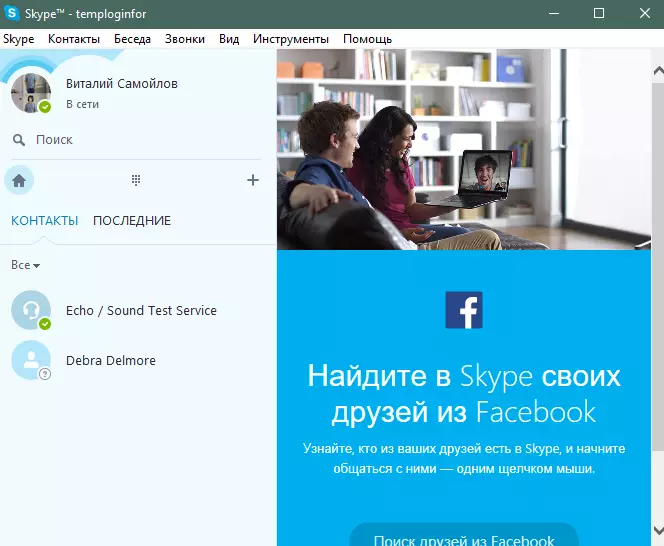
Sekarang anda perlu pergi ke skrin pengeditan data profil. Untuk melakukan ini, klik pada ikon di sudut kiri atas tetingkap program.
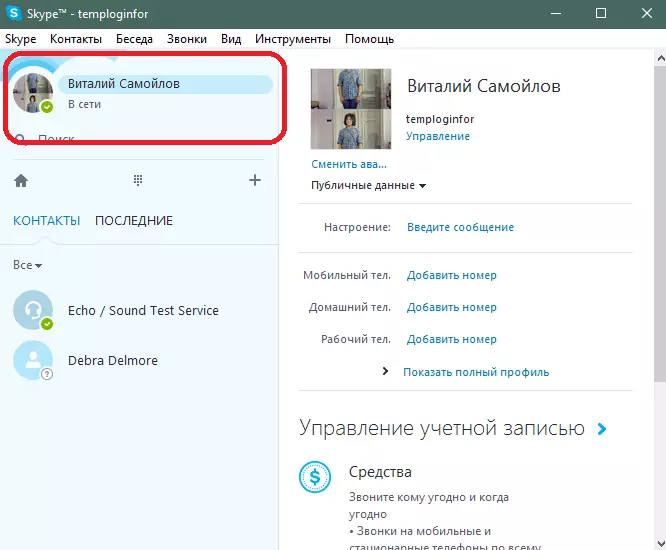
Sekarang anda perlu membersihkan semua data dalam profil. Untuk melakukan ini, pilih setiap baris (nama, telefon, dll.) Dan bersihkan kandungannya. Sekiranya kandungan tidak boleh dibersihkan, maka masukkan set data rawak (digit dan huruf).
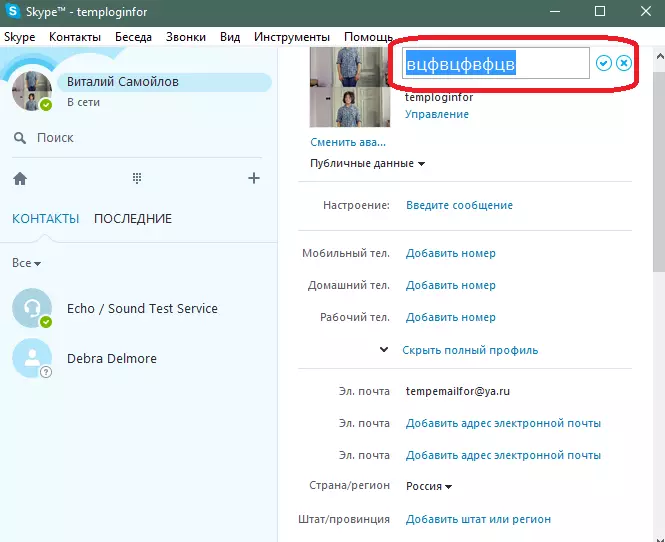
Sekarang anda perlu memadam semua kenalan. Untuk melakukan ini, klik pada butang tetikus kanan untuk setiap kenalan dan pilih item "Padam Kenalan dari senarai" item.
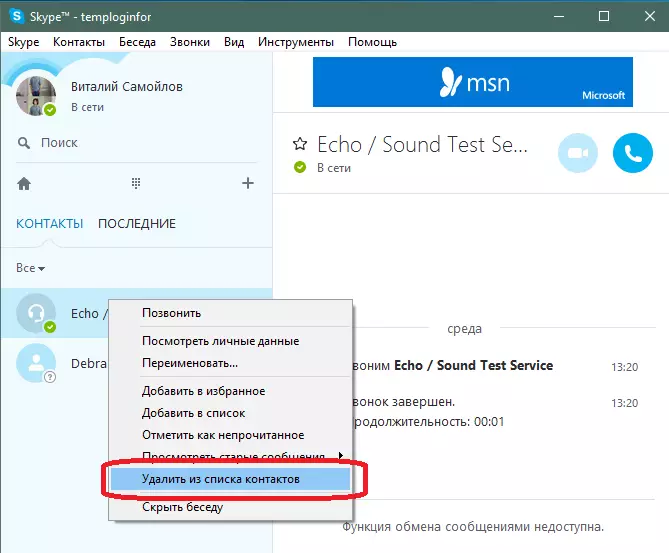
Selepas itu, mereka berpecah dari akaun. Untuk melakukan ini, pilih item menu Skype> Keluar dari UCH. Penyertaan.
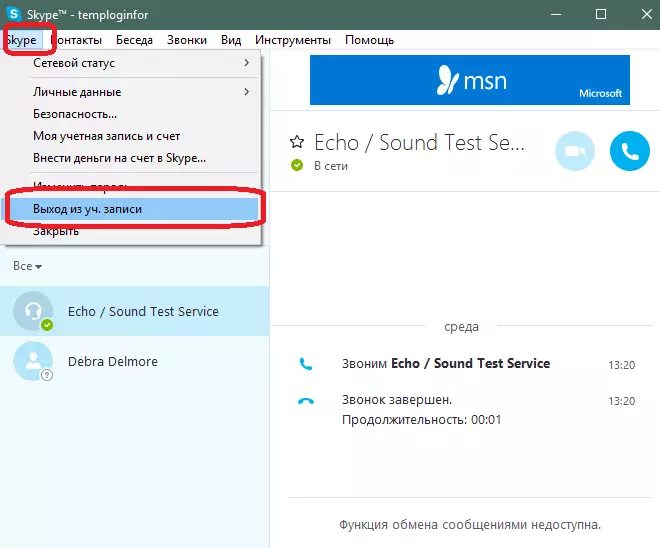
Sekiranya anda mahu data akaun dipadamkan dan dari komputer anda (Skype menyimpan data untuk log masuk cepat), anda mesti memadamkan folder yang berkaitan dengan profil anda. Folder ini terletak pada cara yang seterusnya:
C: \ Users \ Valery \ AppData \ Roaming \ Skype
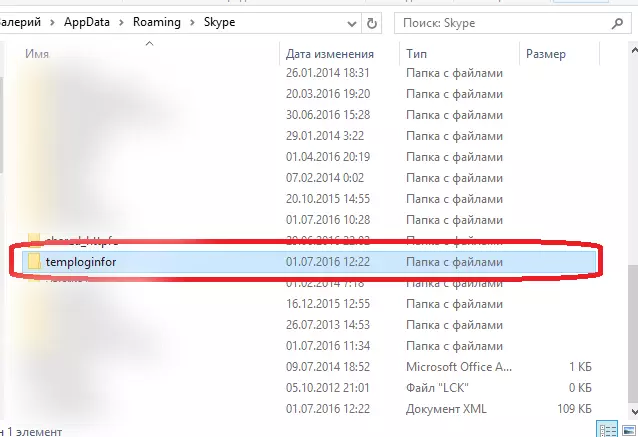
Ia mempunyai nama yang sama dengan log masuk Skype anda. Padam folder ini untuk memadamkan maklumat profil dari komputer.
Ini semua yang boleh dilakukan jika anda pergi ke akaun tidak melalui akaun Microsoft.
Sekarang mari kita pergi ke penyingkiran lengkap profil.
Bagaimana untuk menghapuskan akaun Skype sepenuhnya
Jadi, bagaimana anda boleh mengeluarkan halaman di Skype selama-lamanya.
Pertama, anda mesti mempunyai akaun Microsoft yang anda masukkan Skype. Pergi ke halaman arahan penutupan akaun Skype. Berikut adalah pautan, semasa bergerak di mana anda boleh memadamkan sepenuhnya akaun.
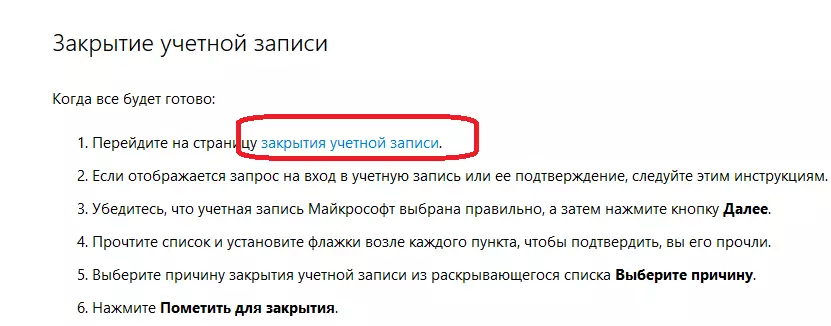
Ikut pautan ini. Anda mungkin perlu log masuk ke laman web ini.
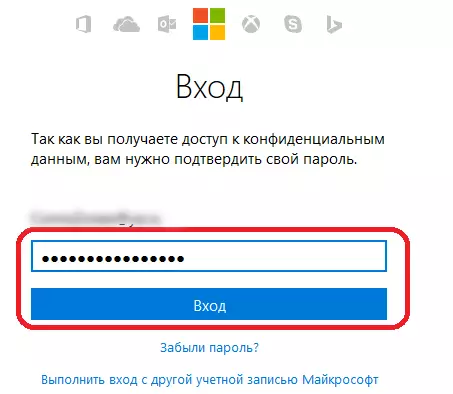
Masukkan kata laluan dan pergi ke profil.
Sekarang anda perlu memasukkan profil e-mel yang berkaitan dengan mana kod dihantar ke Borang Profil Skype. Masukkan e-mel dan klik butang "Hantar kod".
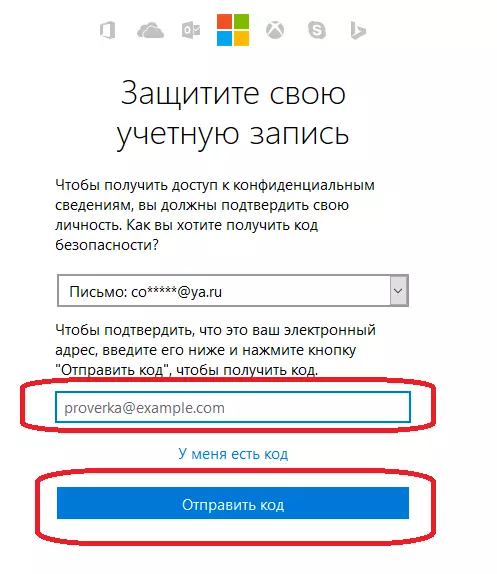
Kod akan dihantar ke peti mel anda. Semak ia. Harus ada surat dengan kod itu.
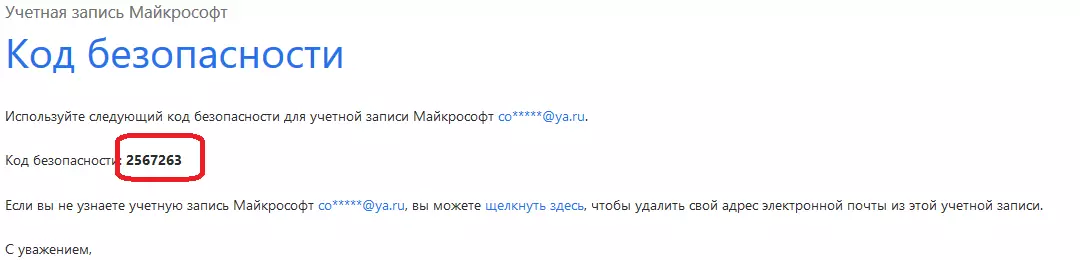
Masukkan kod yang diterima pada borang dan klik butang Berlepas.
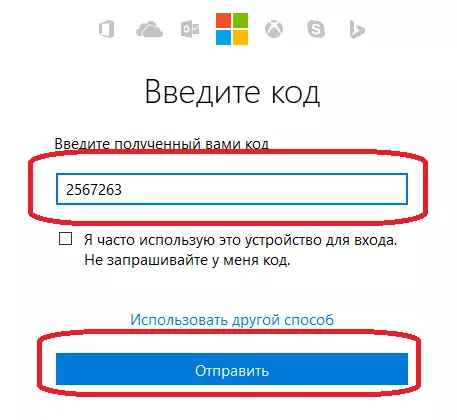
Borang pengesahan akaun Microsoft akan muncul. Baca arahan dengan teliti. Jika anda pasti anda mahu memadamkan akaun, kemudian klik Seterusnya.

Pada halaman seterusnya, tandakan semua item, mengesahkan bahawa anda bersetuju dengan apa yang ditulis di dalamnya. Pilih sebab untuk memadam dan klik butang "Tanda untuk Tutup".
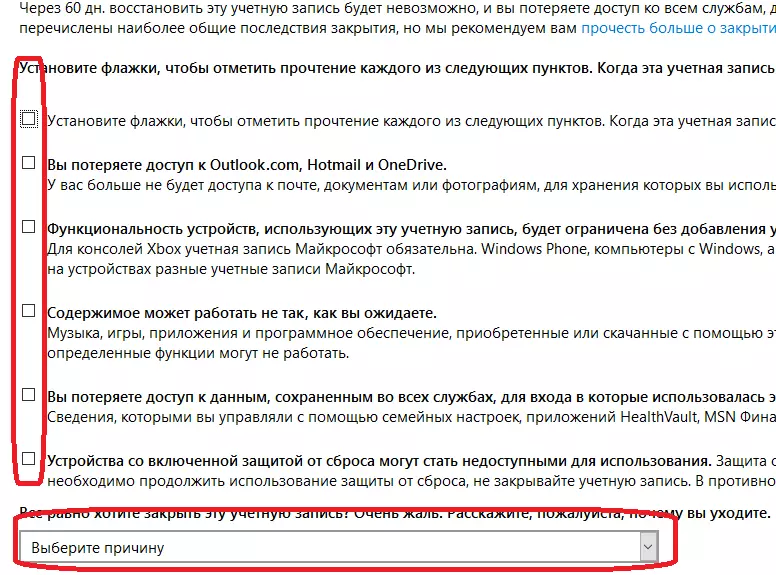
Sekarang ia tetap hanya menunggu sehingga pekerja Microsoft mempertimbangkan permohonan anda dan memadam akaun.
Berikut adalah cara-cara sedemikian, anda boleh menyingkirkan akaun Skype jika ia tidak lagi diperlukan.
